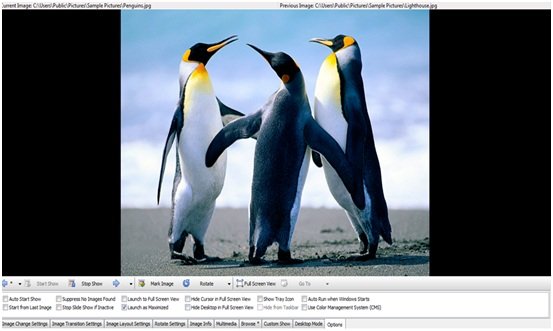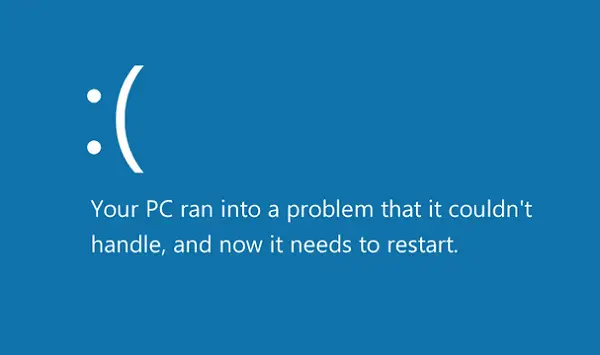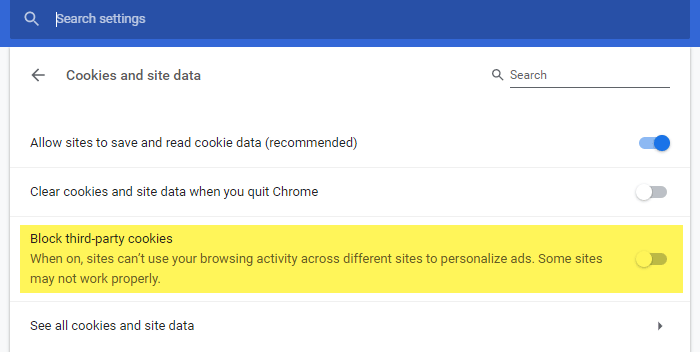見たらエラー コード 29、デバイスのファームウェアが必要なリソースを提供しなかったため、このデバイスは無効になっていますWindows 11/10 PC 上で動作している場合は、この投稿が問題の解決に役立ちます。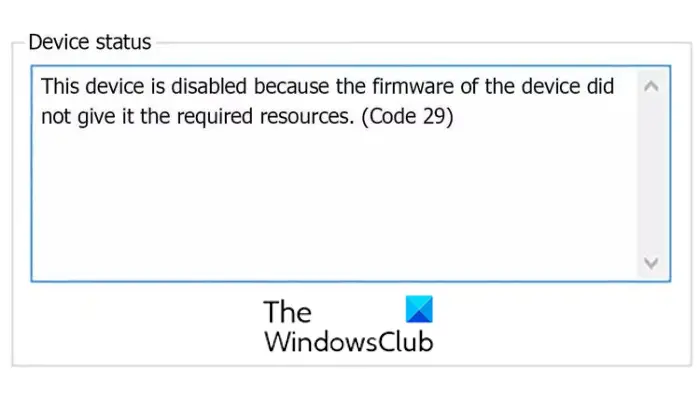
このエラー コードは、ビデオ カード、サウンド カード、拡張カード、およびその他の統合デバイスで発生する可能性があります。デバイスは次のように無効になりますデバイスマネージャーのエラーコード29 は、デバイスのファームウェアが必要なリソースを提供しなかったためです。これは低レベルのハードウェアの問題であり、デバイスを有効にするために BIOS にアクセスする必要があります。このエラー コードは、デバイス ドライバーが古いか破損している場合に発生する可能性があります。
コード 29、デバイスのファームウェアが必要なリソースを提供しなかったため、このデバイスは無効になっています
ハードウェア デバイスの使用時にコード 29 エラーが発生した場合は、PC を再起動することをお勧めします。このエラーはハードウェアの一時的な問題が原因である可能性があるため、再起動すると問題を解決できます。エラーが継続する場合は、以下の修正に従って問題を解決できます。
- デバイスドライバーを更新または再インストールします。
- ドライバーの更新をロールバックします。
- BIOS で問題のあるデバイスをアクティブ化します。
- CMOS をクリアして BIOS 設定をリセットします。
- 拡張カードを取り付け直します。
- ハードウェアを交換してください。
1] デバイスドライバーを更新または再インストールします
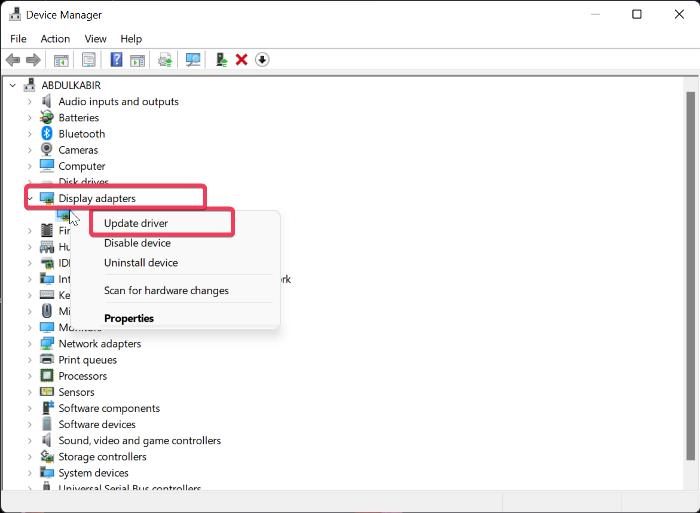
このエラーを発生させているデバイスを特定したら、そのドライバーを更新するか、再インストールする必要があります。
以下の手順に従ってください。ドライバーを更新する:
- Win + Xを押して、デバイスマネージャーを選択します。
- さて、展開して、オーディオ入力と出力カテゴリを選択し、デバイスを右クリックします。
- その後、ドライバーを更新するコンテキスト メニューからオプションを選択し、表示される指示に従ってプロセスを完了します。
設定アプリを使用することもできます。 Win+I を押して設定アプリを開き、[Windows Update] > [詳細オプション] をクリックします。さて、選択してくださいオプションのアップデートオプションを選択し、デバイスドライバーのアップデートをダウンロードしてインストールします。または、次のこともできます最新のドライバーをダウンロードするデバイスの製造元の公式 Web サイトからアクセスしてください。
エラーが引き続き表示される場合は、ドライバーをアンインストールして再インストールすることをお勧めします。デバイスドライバーが破損しているか、欠陥がある可能性があります。したがって、その場合は再インストールするとうまくいきます。デバイス ドライバーを再インストールするには、次の手順に従います。
- デバイス マネージャーを起動し、デバイス カテゴリを展開し、エラーが発生しているデバイスを右クリックします。
- 次に、コンテキスト メニューから、アンインストールデバイスオプション。
- 完了したら、PC を再起動し、Windows に不足しているドライバーを再インストールさせます。
- または、デバイス マネージャーを開いて、アクション > ハードウェア変更のスキャンドライバーを再インストールします。
それでも同じエラーが発生する場合は、次のトラブルシューティング方法に従ってください。
見る: Windows はこのデバイスの設定を特定できません、エラー 34。
2] ドライバーの更新をロールバックする
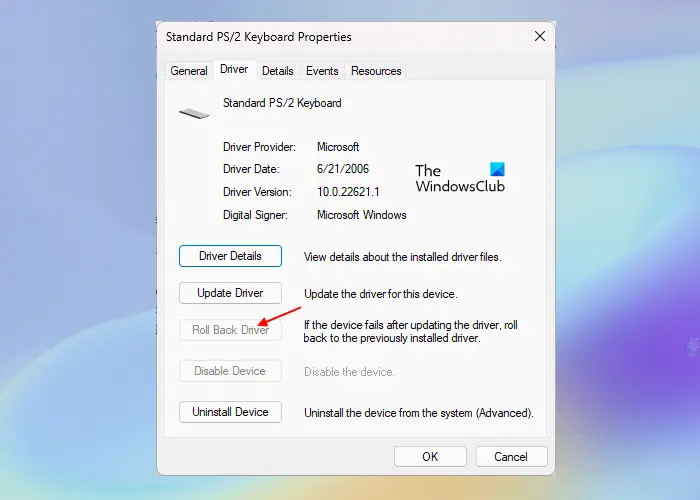
特定のデバイス ドライバーを更新した後にコード 29 エラーが発生するようになった場合は、ドライバーの更新によってエラーが発生した可能性があります。したがって、シナリオが該当する場合は、次のことが可能です。ドライバーのアップデートをロールバックするエラーを修正するには、以前のバージョンにアップグレードしてください。その方法は次のとおりです。
- まず、デバイス マネージャーを開き、ターゲット デバイス カテゴリを見つけて展開します。
- 次に、デバイスを右クリックして、プロパティ表示されたコンテキスト メニューからオプションを選択します。
- 次に、「ドライバー」タブに移動し、ロールバックドライバーボタン。
今後、同じエラー コードが表示されないことを願っています。
読む: エラー 38、Windows はこのハードウェアのデバイス ドライバーをロードできません。
3] BIOS で問題のあるデバイスをアクティブ化します。
次にできることは、問題のあるハードウェア デバイスを有効にすることです。BIOS 設定。このエラーは、ファームウェアがデバイスに必要なリソースを与えていないために発生する可能性があります。したがって、BIOS 設定を入力し、デバイスを有効にして、エラーが修正されたかどうかを確認します。
初め、BIOS 設定を入力してください起動プロセス中に DEL キーまたは F12 (マザーボードの仕様に従って) を押します。 BIOS に入ったら、このエラーが発生しているデバイスを見つけて、その状態を有効に設定します。その後、コンピュータを再起動すると、エラーが修正されるはずです。
4] CMOSをクリアしてBIOS設定をリセットします
このエラーは、BIOS の設定ミスが原因である可能性があります。したがって、シナリオが該当する場合は、次の方法でエラーを修正できます。CMOSのクリアまたはリセットWindows PC の。これにより、BIOS 設定がデフォルトにリセットされます。その後、コンピュータを起動して、コード 29 エラーが解決されたかどうかを確認できます。
5] 拡張カードを取り付け直します
このエラーは、ハードウェアがマザーボードに正しく取り付けられていないために発生する可能性があります。したがって、該当する場合は、拡張カードを取り付け直し、コード 29 エラーを修正します。
これを行うには、コンピューターのケースを開けて、外部ケーブルまたは付属品を取り外す必要があります。サウンド カードを取り付け直す場合は、スピーカーの接続を切断する必要があります。等々。その後、固定ネジを外し、拡張カードを取り外します。これで、拡張カードに汚れや損傷がないかを確認できます。必要に応じて次の手順を実行し、拡張カードを再度挿入し、カードをケースに適切に固定して、ケースを閉じます。これによりエラーが修正されるはずです。
この方法には専門知識が必要です。したがって、慣れていない場合、またはコンピューターのケースを開けてマザーボードを操作する方法がわからない場合は、ハードウェア技術者に問い合わせることをお勧めします。
見る: タッチパッドエラーを修正 このデバイスは起動できません (コード 10)
6] ハードウェアを交換する
エラーが続く場合は、ハードウェア デバイスの交換を検討する必要がある場合があります。ハードウェアに問題がある可能性があります。ハードウェアが適切な状態にないか、破損している可能性があります。そのため、交換するか専門店で修理を受けて、エラーが解決するかどうかを確認してください。
Windows がこのデバイスに必要なドライバーを読み込めないため、このデバイスが正しく動作していませんコード 31 を修正するにはどうすればよいですか?
修正するにはコード31Windows 11/10 でエラーが発生した場合は、エラーが発生しているデバイスのドライバーを更新または再インストールできます。これは、デバイス マネージャー アプリを使用して行うことができます。それを開いてデバイス ドライバーを見つけて右クリックし、[ドライバーの更新] を選択してデバイス ドライバーの更新を開始します。それでも問題が解決しない場合は、ドライバーの更新ではなくデバイスのアンインストール オプションを選択し、コンピューターを再起動してドライバーを再インストールします。
USB ドライバーが機能しない場合、どうすれば修正できますか?
もしあなたのUSBドライバーが動作しない、すぐに USB ドライバーを更新してください。それでも問題が解決しない場合は、電源管理構成を変更し、電力を節約するためにコンピューターがこのデバイスをオフにできるようにしますUSBドライバーのオプションです。または、レジストリ エディターで UsbStor 値を変更する (その前にレジストリ バックアップを作成する) ことによって、この問題を解決することもできます。
今すぐ読んでください: このデバイスは存在しません、正しく動作していません、コード 24。